
Problem poruka visi u mapi Izlazni spremnik prilično je čest u svim verzijama Outlooka. Sa stajališta korisnika izgleda da je poruka koja je poslana poslana u red slanja (mapa Izlazni / Izlazni spremnik) i ne može je ostaviti da visi u njoj. Štoviše, takvu poruku e-pošte često nije moguće izbrisati iz mape izlazne pošte. Razmotrimo tipične razloge zbog kojih takav problem može nastati i kako izbrisati takve "obješene" poruke iz Izlazne pošte.
sadržaj:
- Ponovo pokrenite Outlook
- Prekoračenje maksimalne veličine slova
- Outlook nije dostupan
- Outlook Sigurni način rada
- Onemogućeni način predmemoriranja u memoriji
- Izbrišite obješenu poruku pomoću MFCMAPI
Ponovo pokrenite Outlook
Najlakši i najbrži način da se riješite obješene poruke je da pokušate zatvoriti i ponovno pokrenuti Outlook klijent. Nakon ponovnog pokretanja, pokušajte odabrati obješeno slovo i pokušajte ga izbrisati (RMB - Delete, ili pomoću gumba Del) ili ga premjestite u mapu Nacrti.
Prekoračenje maksimalne veličine slova
Provjerite je li premašena najveća dopuštena veličina poruke (uključujući privitke) koju vaš poslužitelj e-pošte može postaviti (postavljanje maksimalne veličine poslane poruke u programu Exchange 2010). Ako je ta granica prekoračena, morat ćete izbrisati pismo iz reda čekanja ili promijeniti njegovu veličinu brisanjem ili razbijanjem priloga u dijelove.
Outlook nije dostupan
Pokušajte prebaciti Outlook na offline klikom na karticu Pošalji / primi. Radite izvan mreže. Zatvorite Outlook i pomoću upravitelja zadataka provjerite je li postupak outlook.exe ne radi u sustavu..
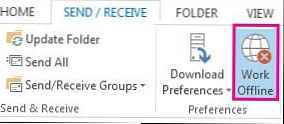 Pokrenite Outlook, pronađite obješeno pismo i pokušajte ga premjestiti / izbrisati. Nakon toga isključite izvanmrežni način i kliknite Pošaljite / primite za ažuriranje mapa.
Pokrenite Outlook, pronađite obješeno pismo i pokušajte ga premjestiti / izbrisati. Nakon toga isključite izvanmrežni način i kliknite Pošaljite / primite za ažuriranje mapa.
Outlook Sigurni način rada
Pokušajte izbrisati obešanu poruku pokretanjem Outlooka u sigurnom načinu rada. Kada se pokrene u ovom načinu rada, Outlook neće preuzeti sve dodatke drugih proizvođača (uključujući one antivirusne) koji mogu blokirati poruku u odlaznoj pošti. Outlook možete pokrenuti u sigurnom načinu iz naredbenog retka (put do izvršne datoteke outlook.exe ovisi o verziji i dubini bita OS-a, na primjer, za Outlook 2010 x86 u sustavu Windows 7 x64 naredba će biti "C: \ Programske datoteke (x86) \ Microsoft Office \ Office14 "/ sigurno) ili (lakše) kliknite prečac Outlooka i držite pritisnutu tipku ctrl. Kada pokrenete Outlook, tražit će potvrdu za pokretanje u sigurnom načinu (Outlook je otkrio da držite tipku CTRL. Želite li pokrenuti Outlook u sigurnom načinu rada).
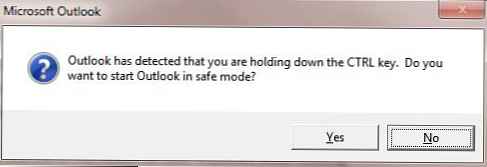 Pokušajte izbrisati / premjestiti zamrznutu poruku, a zatim pokrenite Outlook u uobičajenom načinu.
Pokušajte izbrisati / premjestiti zamrznutu poruku, a zatim pokrenite Outlook u uobičajenom načinu.
Onemogućeni način predmemoriranja u memoriji
Jedan od najčešćih razloga za zamrzavanje poruka u odlaznim porukama tijekom rada s Exchange 2010 je onemogućeni Outlook način keširanja. To je zbog neke vrste Outlook buga, u kojem on i dalje čuva u pretinacu sva pisma koja su zapravo već isporučena primateljima..
Pokušajte uključiti način keširanja (opcija upotreba Cached razmjena način u postavkama profila e-pošte), nakon što premjestite obješena slova u mapu Poslani predmeti / Poslani predmeti, u suprotnom će se nakon uključivanja predmemoriranja ta slova izgubiti.
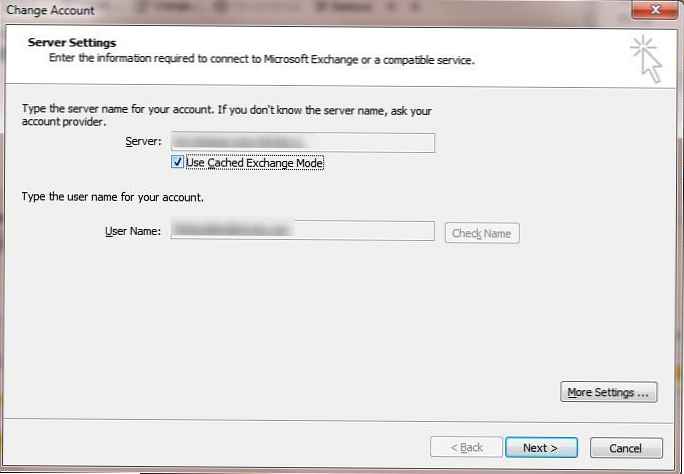
Privremena PST datoteka i rekreacija Outbox-a
U slučaju da nijedna od gore navedenih metoda nije pomogla otkloniti problem, možete pokušati radikalniji, ali vrlo učinkovit način, koji se sastoji u stvaranju nove pst datoteke i ponovnom kreiranju Outbox-a..
- Napravite novu pst datoteku: Početna -> Nove stavke-> Više stavki-> Datoteka s podacima u programu Outlook

- Dodijelite stvorenoj PST datoteci kao glavnoj (Datoteka-> Postavke računa-> umetak Datoteke podataka -> odaberite novo pst datoteku i pritisnite gumb Postavi kao zadano.

- Ponovo pokrenite Outlook. Izvorni pst bit će povezan kao dodatna mapa za pretraživanje i možete premjestiti obješenu poruku ili čak u potpunosti izbrisati mapu Izlazni spremnik (izbrišite pritisnutom Shift).
- Zatim odredite staru datoteku kao glavnu i ponovno pokrenite Outlook. Izbrisana mapa iz izlazne pošte automatski će se ponovno stvoriti.
Izbrišite obješenu poruku pomoću MFCMAPI
Postoji mogućnost slabog rada s poštanskim sandučićem putem MAPI-ja. Za uklanjanje pogrešaka MAPI poštanskih sandučića mogu se koristiti brojni alati. Po mom mišljenju, najprikladnije je MFCMAPI (Http://mfcmapi.codeplex.com/). Ovisno o verziji Outlooka, preuzmite x86 ili x64 bitnu verziju MFCMAPI.
Oprez! Kad radite s kutijom kroz MFCMAPI, morate biti izuzetno pažljivi i pažljivi, kao nepravilnim rukovanjem možete ozbiljno oštetiti strukturu poštanskog sandučića.- Pokrenite datoteku mfcmapi.exe
- U gornjem izborniku odaberite Sjednica -> Prijava

- Odaberite Outlook profil koji se može koristiti za povezivanje s poštanskim sandučićem.
- Na popisu trezora dvaput kliknite zadani trezor (sa vrijednošću istinski u stupcu Zadana trgovina)

- U otvorenom stablu ladica proširite granu koja se, ovisno o postavkama okvira, može nazvati Top of Store Store, Top of Personal Folders, Top of Outlook datoteka s podacima ili IPM_SUBTREE
- Na popisu mapa dvokliknite na mapu Izlazni spremnik (u okviru na ruskom jeziku imena mapa prikazuju se lopovima, tako da sam morao kliknuti sve mape uzastopno dok nisam pronašao mapu s tekstom Izlazni spremnik u nazivu prozora)

- Odaberite pismo koje je visjelo u mapi i kliknite stavku izbornika Akcije -> Pošaljite -> Prekini slanje.
- Provjerite je li željeno slovo još uvijek odabrano, a u izborniku pritisnite Akcije-> Izbriši poruku. Odaberite opciju Trajno brisanje prolazi DELETE_HARD_DELETE (ne može se povratiti) i U redu.

- Slično tome, izbrišite sve poruke zaglavljene u mapi Izlazni spremnik..
- Zatvorite MFCMAPI i pokrenite Outlook.
Provjerite jesu li obješene poruke iz mape Izlazne pošte uspješno izbrisane.

















